In this section, we’ve outlined how to get your account set up with the features listed below. All feature settings are available within account settings.
Добавление настраиваемых полей для пользователей и проектов
С помощью настраиваемых полей можно добавлять в профили для пользователей такие свойства, как навыки, наличие сертификатов, имена руководителей и структура организации. Настраиваемые поля проектов могут использоваться для указания критериев, важных с точки зрения бизнес-процессов, а также таких свойств, как наличие редактора портфеля, приоритет проекта, вероятность закрытия сделки, бизнес-единица, к которой относится проект, идентификаторы проекта и расположение.
При интеграции Resource Management с другими бизнес-инструментами или системами добавляйте настраиваемые поля, используя те же теги или идентификаторы, что и в других инструментах.
У проектов и пользователей может быть несколько настраиваемых полей. Эти поля можно отфильтровать в представлении графика, на странице портфеля проектов или на странице отчётов.
Создание настраиваемых полей
Добавлять настраиваемые поля могут только администраторы ресурсов.
- В правом верхнем углу выберите пункт Параметры.
- В раскрывающемся списке выберите пункт Параметры учётной записи.
- В меню навигации слева выберите пункт Настраиваемые поля проекта или Настраиваемые поля пользователей.
- Выберите Добавить и укажите следующую информацию:
- Имя поля. Отображаемое имя настраиваемого поля и его фильтров.
- Описание поля. Этот параметр описывает, как должно использоваться это настраиваемое поле (не обязательно).
- Тип поля. Возможные варианты: текстовое поле, раскрывающееся меню или меню с множественным выбором. С помощью раскрывающегося меню и меню со множественным выбором можно указать параметры, которые будут отображаться.
- Значение по умолчанию. Значение, которое будет подставляться в это поле при создании новых проектов или добавлении пользователей. Выберите Применить значение по умолчанию к существующим проектам/пользователям, чтобы подставить его в существующие назначения.
- Как используется это поле? Выберите, должно ли это значение:
- отображаться на странице проекта или на личной странице;
- служить критерием фильтра в рамках учётной записи и выступать параметром отображения в представлении пользователей на странице графика;
- изменяться только администраторами (применимо только к настраиваемым полям пользователей).
- Нажмите Сохранить, чтобы создать настраиваемое поле. Новое поле отобразится для всех проектов или пользователей и будет иметь значение по умолчанию (если применимо). При необходимости администраторы ресурсов и редакторы портфелей могут изменять настраиваемые поля в параметрах проекта или профиля.
Изменения настраиваемых полей
При обновлении настраиваемого поля в разделе Параметры учётной записи обновление будет применено ко всем проектам и пользователям, использующим это поле.
Если удалить настраиваемое поле из параметров учётной записи, его значение сохранится в настройках проекта или пользователя. Соответствующий критерий будет отображаться в настройках фильтрации графика и отчётов до тех пор, пока он будет присутствовать в параметрах хотя бы одного проекта или пользователя.
Фильтрация
Используйте значения настраиваемых полей в качестве критериев фильтрации отчётов, чтобы отображать конкретные элементы набора данных. Например, можно отобразить только приоритетные проекты или проекты, принадлежащие определённому редактору портфеля. Можно применить несколько фильтров одновременно. Фильтры доступны только в сгруппированных данных.
Единый вход (SSO) для Resource Management
Resource Management предоставляет возможность единого входа с использованием протокола SAML 2.0, работающего со всеми основными поставщиками, в том числе ADFS, Azure AD, OKTA и Google. Resource Management поддерживает профиль единого входа через веб-браузер. Единый вход, инициированный поставщиком удостоверений, не поддерживается.
Перед началом работы
Сначала создайте или назначьте учётную запись пользователя, для входа в которую будут использоваться имя пользователя и пароль (а не служба единого входа).
Такая учётная запись может быть использована в том случае, если в конфигурацию единого входа будут внесены изменения и пользователи, для которых включён единый вход, больше не смогут входить в систему.
С помощью резервной учётной записи может будет входить в систему, если служба единого входа перестанет функционировать. При отсутствии резервной учётной записи вы, возможно, не сможете войти в систему.
Настройка единого входа для учётной записи
Чтобы выполнить перенос поставщика удостоверений единого входа на https://rm.smartsheet.com, выполните следующие действия:
Сразу после обновления поставщика удостоверений администратор должен подтвердить эти изменения на странице "Параметры учётной записи" > "Конфигурация единого входа".
- В поставщике удостоверений (IdP) укажите Resource Management как приложение (доверяющую сторону) с использованием соответствующих значений конфигурации единого входа, указанных по адресу https://rm.smartsheet.com/saml/metadata.
URL-адрес ACS: https://rm.smartsheet.com/saml/acs
EntityID (аудитория): https://rm.smartsheet.com/saml/metadata
NameID: urn:oasis:names:tc:SAML:1.1:nameid-format:emailAddress - Выполните на странице https://rm.smartsheet.com вход от имени администратора. Перейдите на страницу https://rm.smartsheet.com/settings и откройте раздел "Единый вход". Если единый вход ещё не включён, нажмите "Настроить единый вход". В противном случае нажмите "Редактировать".
- Добавьте URL-адрес в метаданные поставщика удостоверений. Затем выберите один из двух доступных режимов конфигурации: автоматический или ручной.
- Автоматическая конфигурация. Введите URL-адрес метаданных, предоставленных вашим поставщиком удостоверений. Метаданные, предоставленные поставщиком удостоверений, включают URL-адрес единого входа, идентификатор сущности и файл сертификата x.509, который требуется Resource Management. Рекомендуется использовать автоматическую конфигурацию. Настроить её проще, чем ручную. Кроме того, она не требует извлечения и отправки сертификата. При входе пользователей в систему режим автоматической конфигурации единого входа в Resource Management будет динамически получать последние версии сертификатов и URL-адресов единого входа. Этот режим также поддерживает сценарии, когда имеется несколько сертификатов, связанных с приложением единого входа (т. е. корректно осуществляет ротацию сертификатов). Ваш поставщик удостоверений должен предоставить общедоступный URL-адрес метаданных в виде XML-файла.
- Ручная конфигурация: введите сертификат подписи SAML 2.0 и URL-адреса.
Используйте этот вариант, если ваш поставщик удостоверений не предоставляет общедоступный URL-адрес метаданных, XML-файл с метаданными неполон или испорчен и (или) организация не поддерживает изменяемые настройки. Необходимо получить у поставщика удостоверений сертификат x.509, целевой URL-адрес единого входа и целевой URL-адрес выхода. Если вы не знаете, какие URL-адреса нужны, обратитесь за помощью в ИТ-отдел или к администратору поставщика удостоверений. Сертификат подписи SAML 2.0 должен иметь PEM-формат. DER-формат не поддерживается.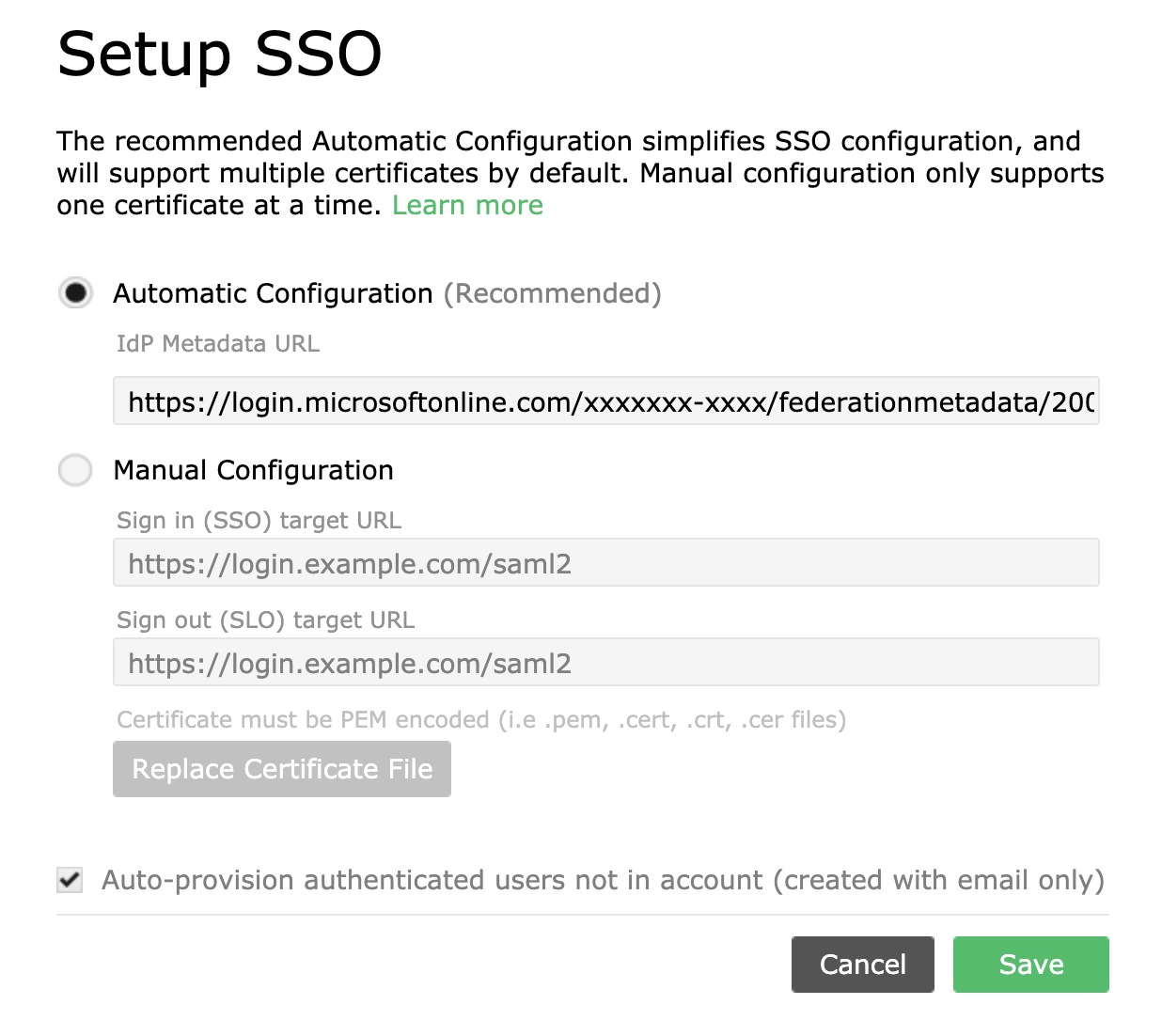
4. Если требуется разрешить пользователям обходить процесс приглашения, выберите параметр Выполнять автоматическую подготовку пользователей вне учётной записи, прошедших проверку подлинности.
Если этот флажок установлен, новым пользователям не нужно принимать приглашение, чтобы начать работу с приложением. Им потребуется просто перейти на страницу входа и ввести адрес электронной почты. После этого они будут распознаны как пользователи системы и получат возможность войти в учётную запись вашей компании.
При этом автоматическая подготовка не распространяется на учётные записи новых пользователей. Учётные записи новых пользователей необходимо создавать в приложении.
Нажмите кнопку Сохранить.
Необходимые атрибуты
Для успешной проверки подлинности с использованием единого входа необходимо передать Resource Management запрос NameID в формате адреса электронной почты. Требуемый формат идентификатора имени, предоставляемого поставщиком удостоверений, имеет следующий вид:
urn:oasis:names:tc:SAML:1.1:nameid-format:emailAddress
Действия после настройки
Выполнив вход в систему с использованием единого входа, пользователь больше не сможет входить в систему с помощью имени пользователя и пароля, и адрес электронной почты его профиля в приложении будет заблокирован. Свяжитесь с нами, чтобы обновить адрес электронной почты для входа.
Если для единого входа в Resource Management задан режим ручной конфигурации и вам требуется внести изменения в параметры единого входа в приложении, рекомендуем переключиться на автоматическую конфигурацию (см. инструкции выше). После переключения на автоматическую конфигурацию единого входа Resource Management автоматически обнаружит изменения, внесённые в конфигурацию единого входа поставщика удостоверений.
Вносить изменения в конфигурацию единого входа в ручном режиме необходимо с особой осторожностью. Прежде чем вносить какие-либо изменения в активную конфигурацию единого входа, убедитесь в том, что в организации имеется хотя бы один пользователь с правами администратора, который не входил в систему с использованием единого входа и может выполнить вход по имени пользователя и паролю. Это позволит вам выполнить вход с использованием этого профиля, если потребуется отменить какие-либо изменения.
Если возможность единого входа для организации уже активирована, то чтобы войти в систему с помощью имени пользователя и пароля, вам нужно будет нажать ссылку "Войти с паролем от Resource Management".
Если у вас возникли проблемы, обратитесь в службу поддержки по ссылке.
Термины и определения
|
Термин |
Определение |
|---|---|
|
Идентификатор сущности |
Идентификатор поставщика услуг. В некоторых поставщиках удостоверений известен также как "аудитория". Содержится в метаданных поставщика услуг. |
|
Поставщик удостоверений (IdP) |
Служба, которая проверяет и подтверждает удостоверение пользователя, а также его доступ к запрошенному ресурсу ("поставщику услуг"). |
|
Поставщик услуг (SP) |
Служба Resource Management, доступ к которой требуется пользователям. |
|
Метаданные |
Набор данных, поставляемый поставщиком удостоверений поставщику услуг и (или) наоборот в формате XML. |
|
Метаданные поставщика удостоверений |
Предоставляет URL-адрес единого входа, идентификатор сущности и файл сертификата x.509, который требуется поставщику услуг для расшифровки подтверждения. Для автоматической настройки единого входа в Resource Management вставьте URL-адрес в этот файл. |
|
Метаданные поставщика услуг |
Поставляются приложением Resource Management по адресу |
|
NameID |
Атрибут в составе подтверждения, используемый для указания адреса электронной почты пользователя. Единый вход Resource Management требует, чтобы атрибут NameID имел следующий формат: urn:oasis:names:tc:SAML:1.1:nameid-format:emailAddress |
|
URL-адрес пользовательского сервиса утверждений (Assertion Consumer Service, ACS) |
Конечная точка поставщика, предназначенная для обработки транзакций SAML. У некоторых поставщиков удостоверений это называется URL-адресом единого входа. |
Настройка фирменной символики в учётной записи
Настроить фирменный стиль можно в разделе Параметры учётной записи > Настраиваемая фирменная символика.
- Нажмите Выбрать файл, чтобы загрузить новый логотип. Файл должен иметь допустимый тип (PNG или GIF) размер не более 1 МБ.
- Средство выбора цветов позволяет выбрать новые цвета фона и текста заголовка.
- Параметр "Включить тень" позволяет отображение текста и сделать его более разборчивым.
- Внесение изменений сопровождается предварительным просмотром. Закончив, нажмите кнопку Сохранить.
- Чтобы вернуть исходное оформление Resource Management, нажмите кнопку Удалить настраиваемую фирменную символику. Все изменения фирменного стиля будут утеряны. Отменить это действие нельзя.
Работа с несколькими валютами
Resource Management в настоящее время не поддерживает работу с несколькими валютами.
Символ валюты — это просто значок, используемый в отчётах и не привязанный к финансовым реалиям. Возможность составления сводных отчётов зависит от возможности свести все финансовые данные в едином представлении, используя одну валюту. Кроме того, если один и тот же сотрудник работает в разных офисах, каждая из их ставок должна быть переведена в валюту, соответствующую проекту.
Сценарий с несколькими валютами
- Ваш клиент находится в Великобритании. Бюджет вашего контракта по этому проекту составляет 65 000 фунтов стерлингов.
- Вы преобразуете этот бюджет в доллары США (или иную валюту) и вводите его в Resource Management. Предположим, что 65 000 фунтов стерлингов = 98 000 долларов США.
- Ставки в Resource Management указаны в долларах США.
- Каждая ставка счёта определяется стоимостью на одного участника команды, накладными расходами и целевым показателем маржи. Маржа по проекту стоимостью 98 000 долларов США с учётом всех ставок составляет 30 %.
- Ваша команда работает над проектом в течение 3 месяцев и выдаёт нужный результат, затратив время, эквивалентное 105 000 долларов США. Это на 7000 долларов США больше, чем ожидалось, и снижает маржу прибыли до 27 %.
- Вы должны выставлять счёт клиенту в фунтах стерлингов; при этом необходимо учитывать обменный курс. К счастью, стоимость фунта стерлингов поднялась с тех пор, как был составлен контракт. Теперь, по окончании проекта, 65 000 фунтов стерлингов = 110 000 долларов США.
- Вы заканчиваете проект с маржей прибыли 31 %.
Другие варианты работы с несколькими валютами
- Настройте отдельную учётную запись для каждого регионального офиса (указывая местную валюту) и используйте API для извлечения данных из всех учётных записей и их демонстрации на одной панели мониторинга.
- При создании проектов не используйте параметр "Бюджет на оплату". Вместо этого отслеживайте часы работы и поставьте перед сотрудниками цель, не связанную с валютой.